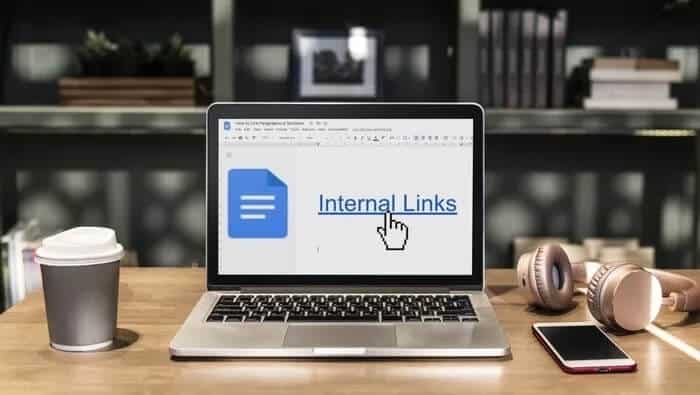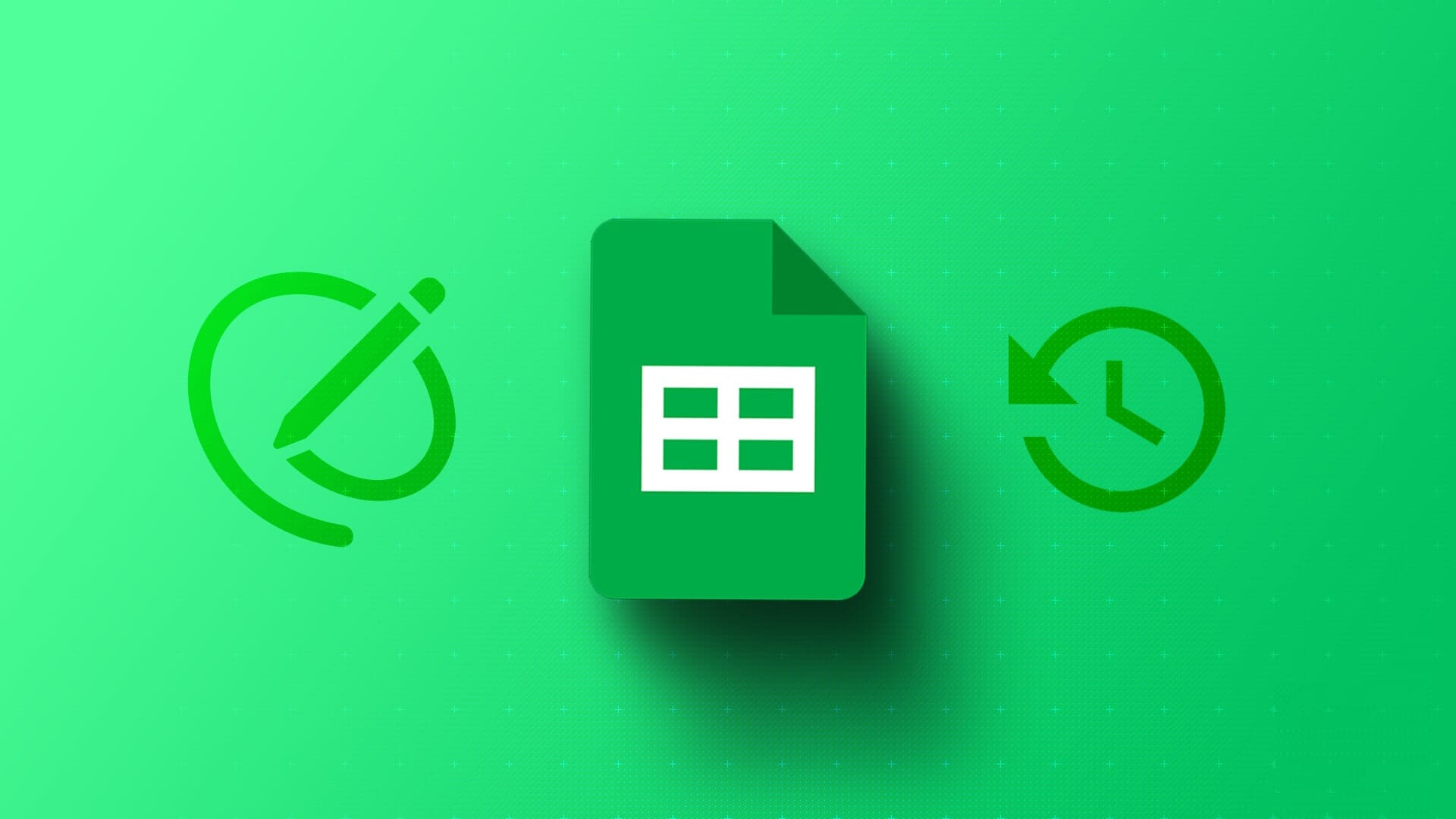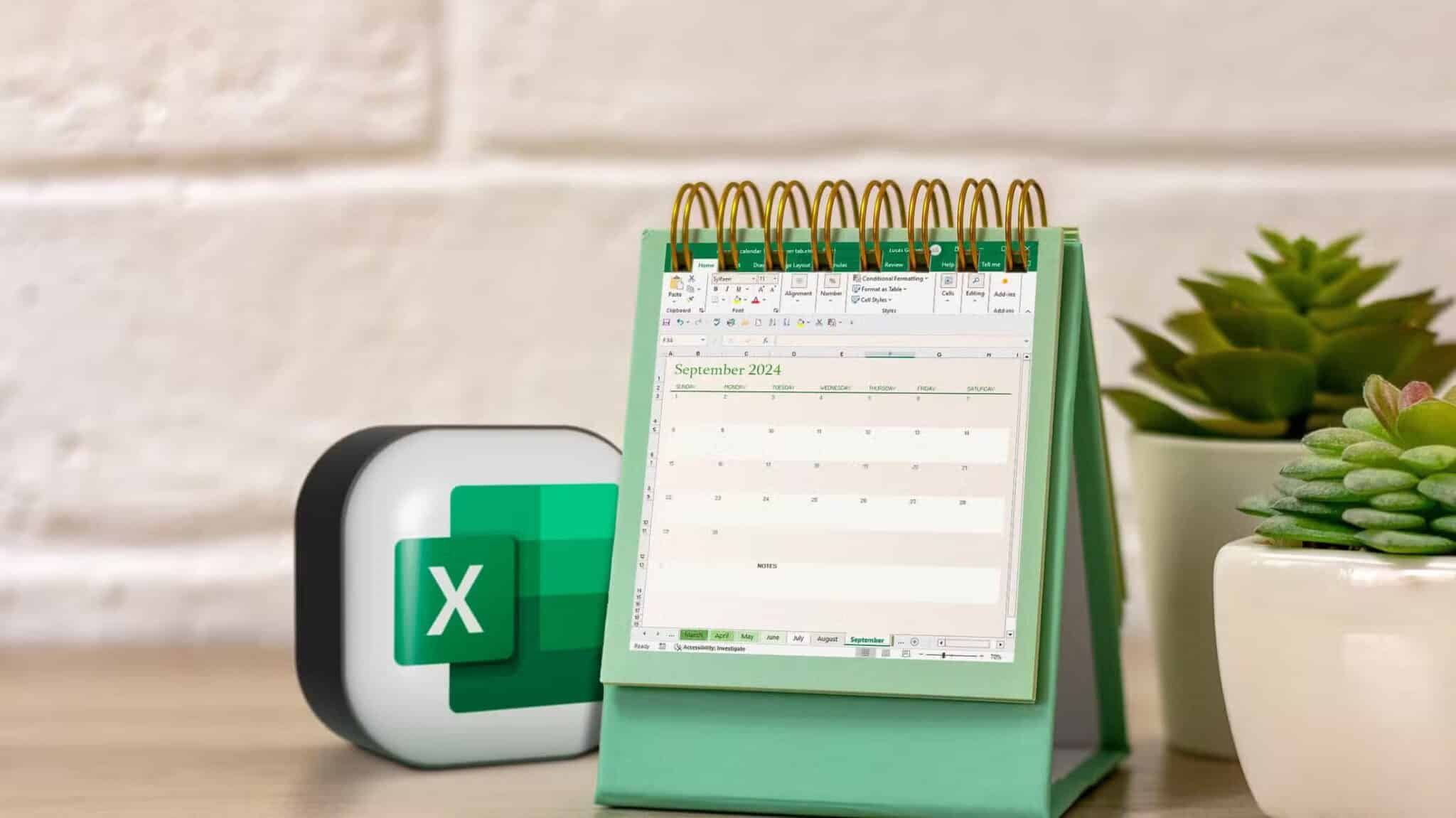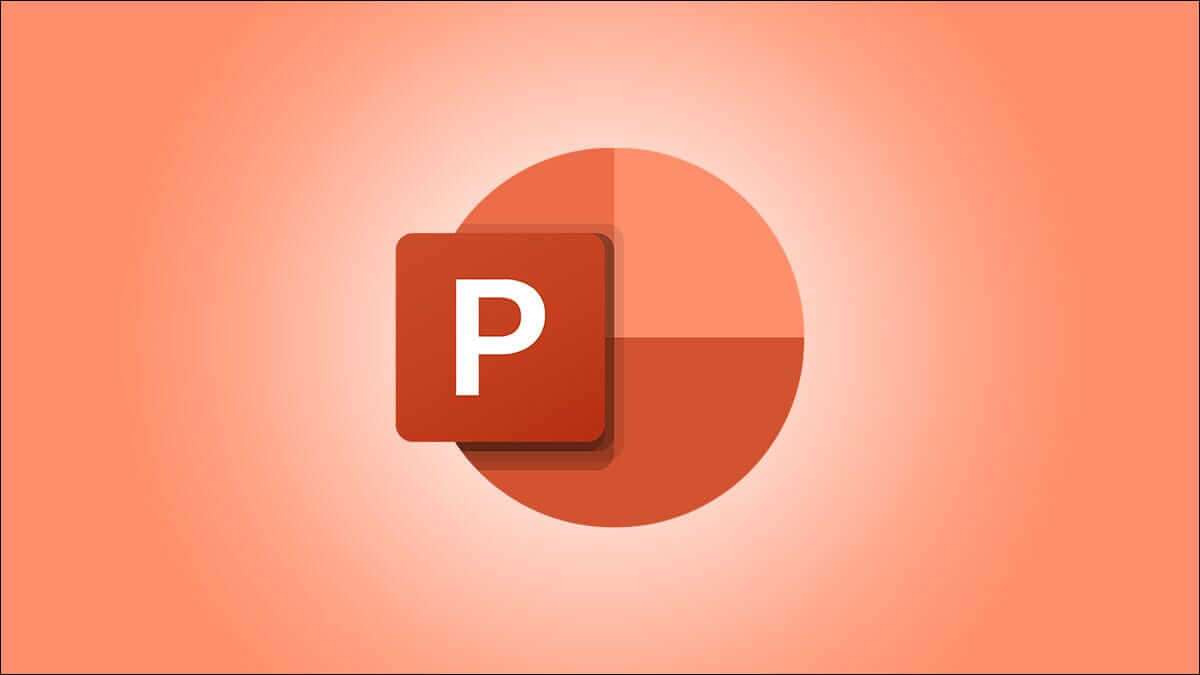Společnost Valve Corporation spustila platformu Pára , platforma pro distribuci digitálních videoher, v září 2003. Je to bezpochyby nejlepší platforma počítačových her, která je dnes k dispozici. Pára Je to nejoblíbenější herní klient pro Windows a má obrovskou základnu fanoušků po celém světě. Nejprve byl vytvořen, aby umožňoval automatické aktualizace her, ale později byl rozšířen tak, aby vyhovoval i hrám od jiných vydavatelů. Protože nemáte přímý přístup, možná nevíte, jak otevřít konzolu Pára. Můžete otevřít konzolu Pára Několika způsoby, jak je popsáno dále v tomto článku.
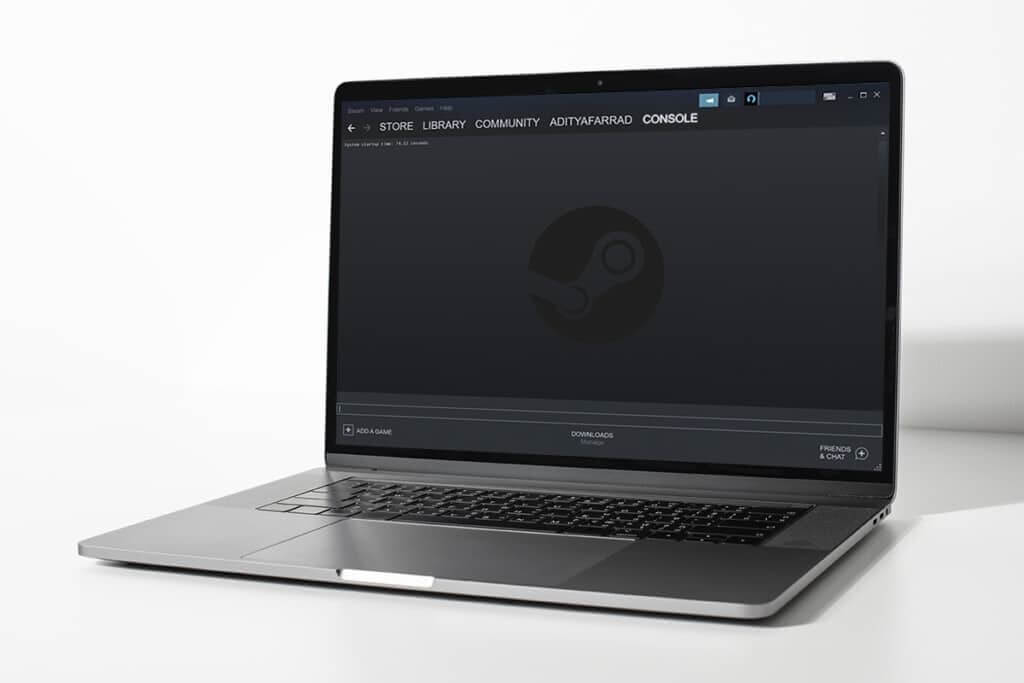
Jak otevřít konzolu Steam na počítači se systémem Windows
Pokrok Pára Následující funkce se staly důvodem jeho neustálého růstu a popularity mezi uživateli:
- Veškerý svůj obsah můžete jednoduše uložit na jedno místo.
- Můžete se spojit s přáteli a dokonce se připojit ke skupinám s podobně smýšlejícími hráči.
- Nabízí skvělou kompatibilitu a široký katalog her.
- Steam je k dispozici ve 28 jazycích, díky čemuž je velmi univerzální.
Kromě toho můžete pomocí vývojářské konzole v aplikaci Steam změnit chování ve hře, chování ovladače a mnoho dalšího. Přístup k němu však není snadný, protože jej neotevře žádná přímá nabídka ani klávesová zkratka. Chcete-li se tedy dozvědět, jak odemknout konzoli Steam, pokračujte ve čtení.
Oznámení: Nezapomeňte použít Pára Již nainstalováno a spuštěno ve vašem systému.
První metoda: přes spouštěcí dialog
Pomocí příkazu otevřít konzolu můžete konzoli Steam otevřít prostřednictvím dialogu Spustit následovně:
1. Stiskněte klávesy Windows + R začít Dialogové okno Spustit.
2. Napište steam://open/console a klikněte OK Jak je ukázáno níže.
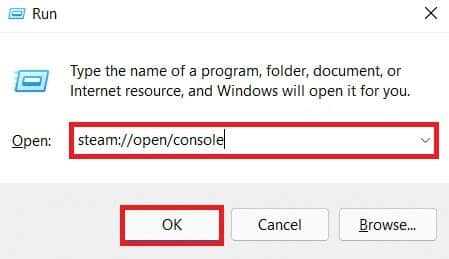
3. Otevře se aplikace Steam tab Řídící jednotka Jak je znázorněno.
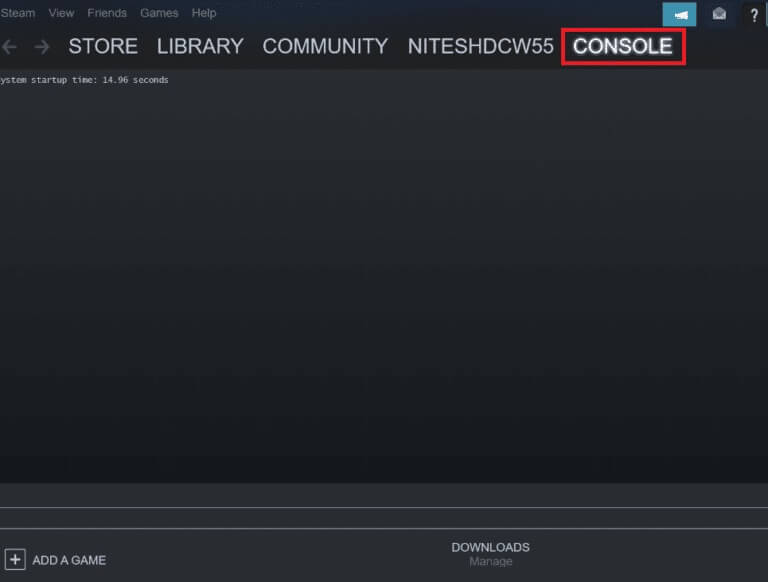
Metoda 2: Upravte zástupce na ploše
Můžete upravit zástupce Steamu na ploše tak, aby spouštěl Steam pomocí konzole.
1. Vyberte Vlastnosti Z kontextové nabídky kliknutím pravým tlačítkem myši Zástupce aplikace Steam Jak je ukázáno níže.
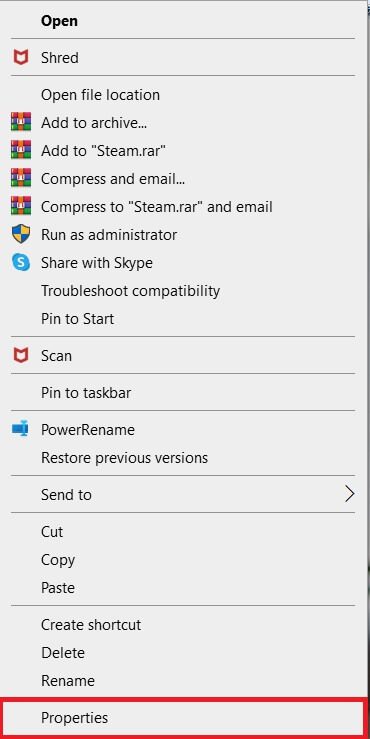
2. Přejděte na kartu Zkratka.
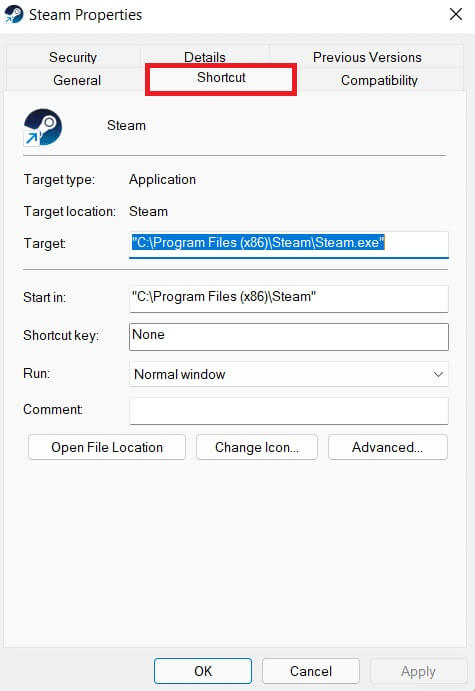
3. Klikněte na cílové pole. Na konec aktuální adresy stopy přidejte mezeru a napište Řídící jednotka Jak je ukázáno níže.
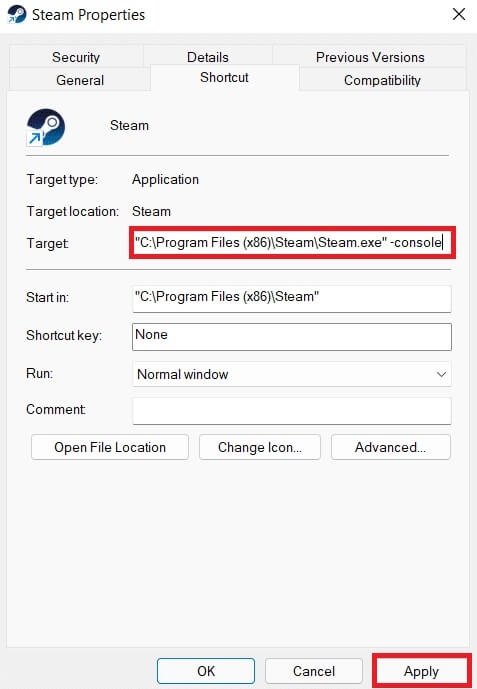
4. Klikněte na Aplikace.
5. Nakonec klepněte na "sledování" udělit povolení Změňte nastavení zkratky.
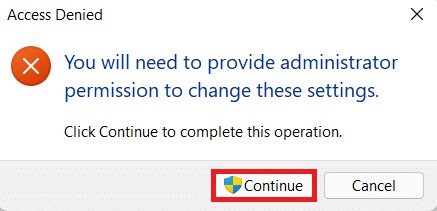
Zde tato upravená zkratka otevře kartu konzoly Steam spolu s ostatními přítomnými kartami.
Třetí metoda: Prostřednictvím průzkumníka souborů
Pokud je program aktuálně spuštěn, Průzkumník souborů může také spustit konzolu Steam takto:
1. Otevřete Nové okno v Průzkumníku souborů stisknutím Klávesy Windows + E.
2. Napište steam://open/console do adresního řádku a stiskněte Zadejte klíč pomocí klávesnice.
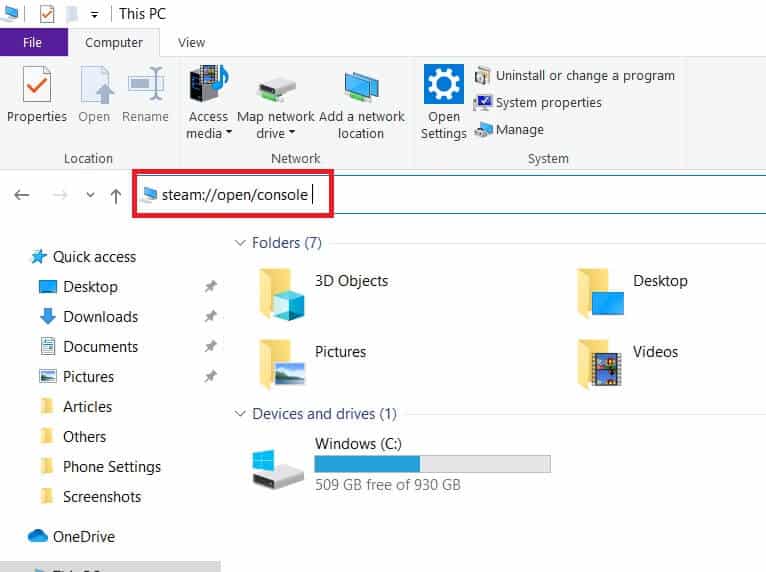
3. Zobrazí se okno aplikace Steam S otevřenou kartou konzola na obrazovce.
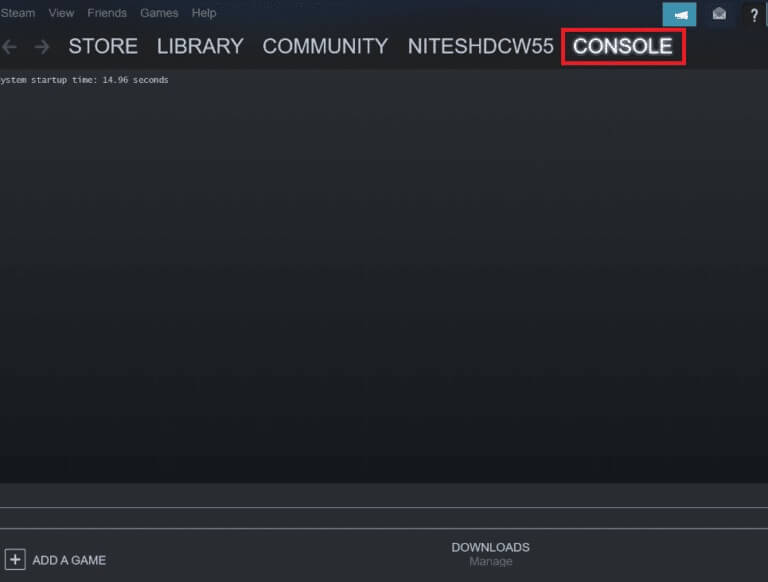
Tip pro profesionály: Otevřete konzoli Steam ve webovém prohlížeči
Případně můžete otevřít kartu konzoly Steam ve svém webovém prohlížeči, jak je znázorněno níže:
1. Zapněte váš oblíbený webový prohlížeč a otevřít nová karta.
2. Stiskněte vstoupit po psaní steam://open/console في URL lišta.
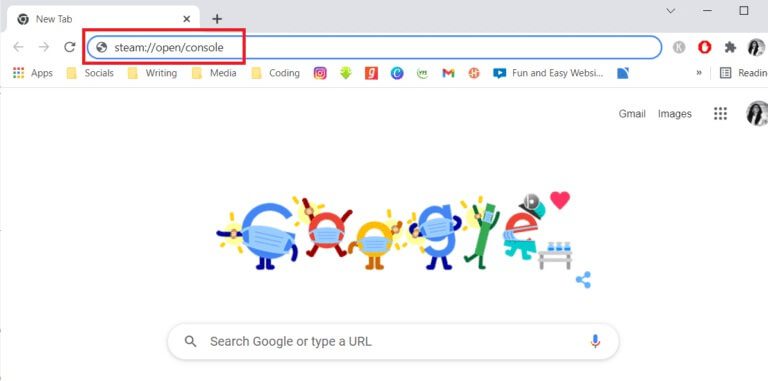
3. Klepněte na tlačítko Otevřete Bootstrapper klienta Steam Když jsem o to požádán.
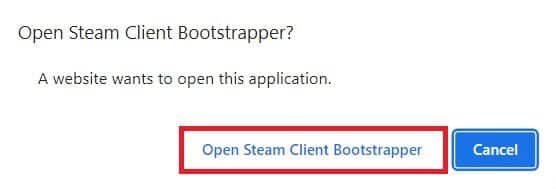
Když je ve vašem systému spuštěna služba Steam, zobrazí se karta konzoly.
Často kladené otázky (FAQ)
Otázka 1. Jak aktualizuji nastavení ve svém obchodě Steam?
odpověď: Jít do Steam > Nastavení > Zobrazit podrobnosti účtu > Předvolby. Případně přejděte na aplikace Steam a klikněte Název vašeho účtu v pravém horním rohu a potom klepněte na Předvolby obchodu. Proveďte změny podle potřeby.
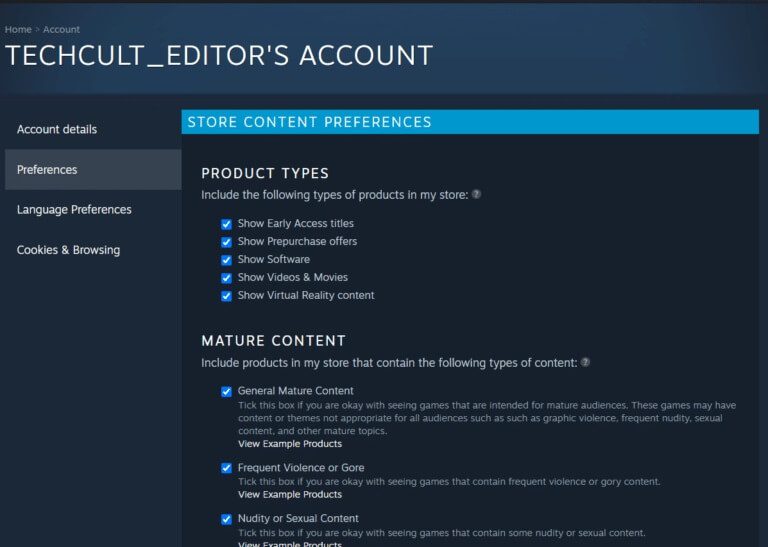
Otázka 2: Jak zobrazím všechny své hry na Steamu?
odpověď: Pokud určíte možnost VŠECHNY Poté byste měli v levém podokně získat seznam všech her, které vlastníte na Steamu. Poté můžete Znovu stáhnout Které a přeinstalovat. Pokud ne, v levém horním rohu obrazovky je zapnutý vyhledávací nástroj Stránka knihovny. Budete přesměrováni na rozevírací seznam, kde můžete Vyberte hry které chcete zobrazit a které budou vyloučeny.
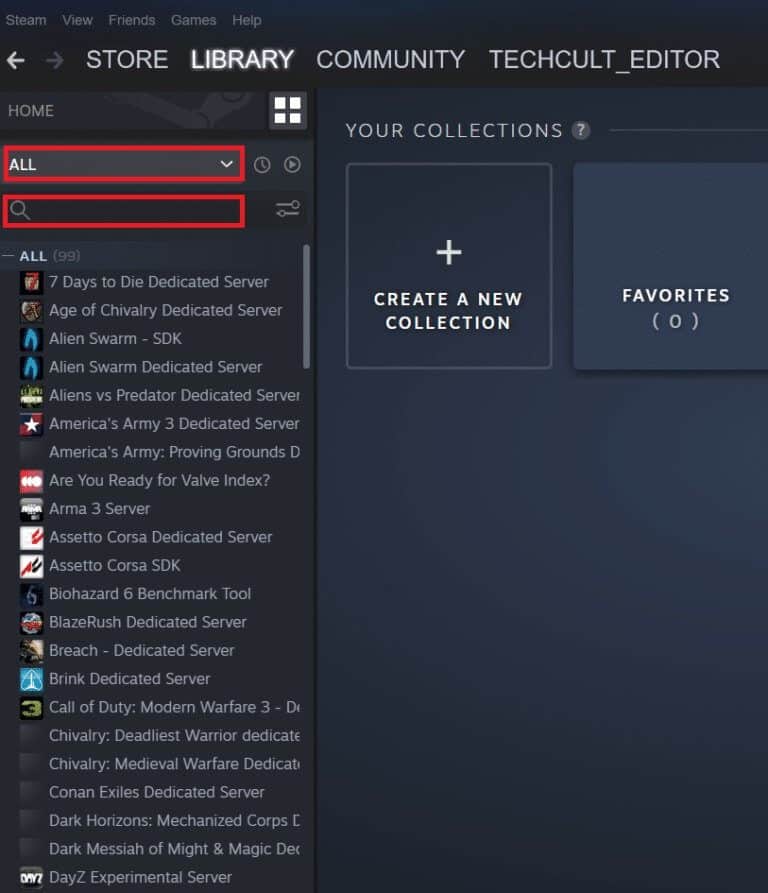
Doufáme, že tyto informace byly užitečné a že jste byli schopni pochopit, jak otevřít konzoli Steam. Pokud máte nějaké návrhy nebo zpětnou vazbu k tomuto článku, kontaktujte nás v sekci komentářů níže.